你当前正在访问 Microsoft Azure Global Edition 技术文档网站。 如果需要访问由世纪互联运营的 Microsoft Azure 中国技术文档网站,请访问 https://docs.azure.cn。
概述
本教程介绍以下操作:
- 将具有高级照明的材质分配给场景中的对象。
- 处理对象和材料的实例化。
- 将场景导出为 FBX 格式并选择重要选项。
在 Maya 中创建 基于物理的渲染 (PBR) 材质 是一项相对简单的任务。 它在许多方面类似于 3DS Max 等其他内容创建应用程序中的 PBR 设置。 本教程介绍如何为 Azure 远程渲染项目实现基本 PBR 着色器设置和 FBX 导出。
本教程中的示例场景包含许多多边形 box 对象。 它们被分配了不同的材质,例如木材、金属、涂漆金属、塑料和橡胶。 广泛地说,每种材料包含以下所有或大多数纹理:
- 反照率,这是材质的颜色贴图,也称为 Diffuse 或 BaseColor。
- 金属度,用于确定材料是否为金属以及哪些部分是金属。
- 粗糙度,它确定表面的粗糙度或平滑度,并影响表面上反射和高光的锐度或模糊度。
- 法线,用于向曲面添加细节,而无需添加更多多边形。 细节的示例可能是金属表面的凹坑和凹痕或木材中的纹理。
- 环境光遮蔽,用于向模型添加软底纹和接触阴影。 它是一个灰度贴图,指示模型的哪些区域接收完全光照(白色)或完全阴影(黑色)。
先决条件
- Autodesk Maya 2017 或更高版本
在场景中设置材质
以下是在 Maya 中设置 PBR 材质的方法。
正如您将在示例场景中看到的那样,我们已经创建了许多 Box 对象。 每个对象代表不同类型的材质。 如图所示,这些对象中的每一个都被赋予了自己适当的名称。
Azure 远程渲染使用米进行测量,向上方向是 Y 轴。 在开始创建资源之前,我们建议您在 Maya 中将场景单位设置为米。 对于导出,请在 FBX 导出设置中将单位设置为米。
小窍门
根据相关零件或材料类型为模型资源指定适当的名称。 有意义的名称可以更轻松地导航对象较多的场景。
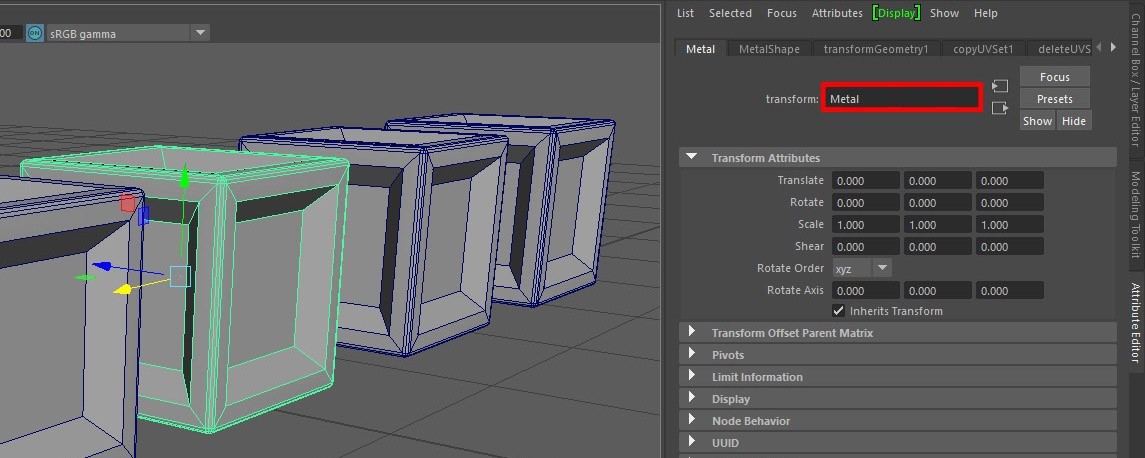
创建或获取一些纹理后,您还可以创建独特的纹理。 您可以使用 Quixel Suite、Photoshop 或 Substance Suite 等纹理应用程序,也可以从其他来源获取通用平铺纹理。
要将纹理应用于模型:
- 在场景视口中,选择模型或几何体,然后右键单击它。 在显示的菜单中,选择 Assign New Material。
- 在 “指定新材质”(Assign New Material )对话框中,转到 Maya>Stingray PBS。 此作会将 PBR 材质分配给您的模型。
在 Maya 2020 中,有许多不同的 PBR 着色器可用。 它们包括 Maya 标准曲面、 Arnold 标准曲面和 Stingray PBR。 Maya 标准表面着色器尚无法通过 FBX 2020 插件导出。 Arnold 标准曲面着色器可以与 FBX 文件一起导出。 在大多数其他方面,它与 Maya 标准表面着色器 (Maya Standard Surface Shader) 相同。 它类似于 3D Studio Max 中的 物理材质 。
Stingray PBR 着色器与许多其他应用程序兼容,并且最符合 Azure 远程渲染的要求。 它从 Maya 2017 开始受支持。 在视区中可视化此类材质时,它类似于稍后在 Azure 远程渲染中可视化的内容。

将材质分配给资源并适当命名后,您现在可以分配各种纹理。 下图显示了每种纹理类型适合 PBR 材质的位置。 Stingray PBR 材质允许您选择可以激活的属性。 在插入纹理贴图之前,您需要激活相关属性。
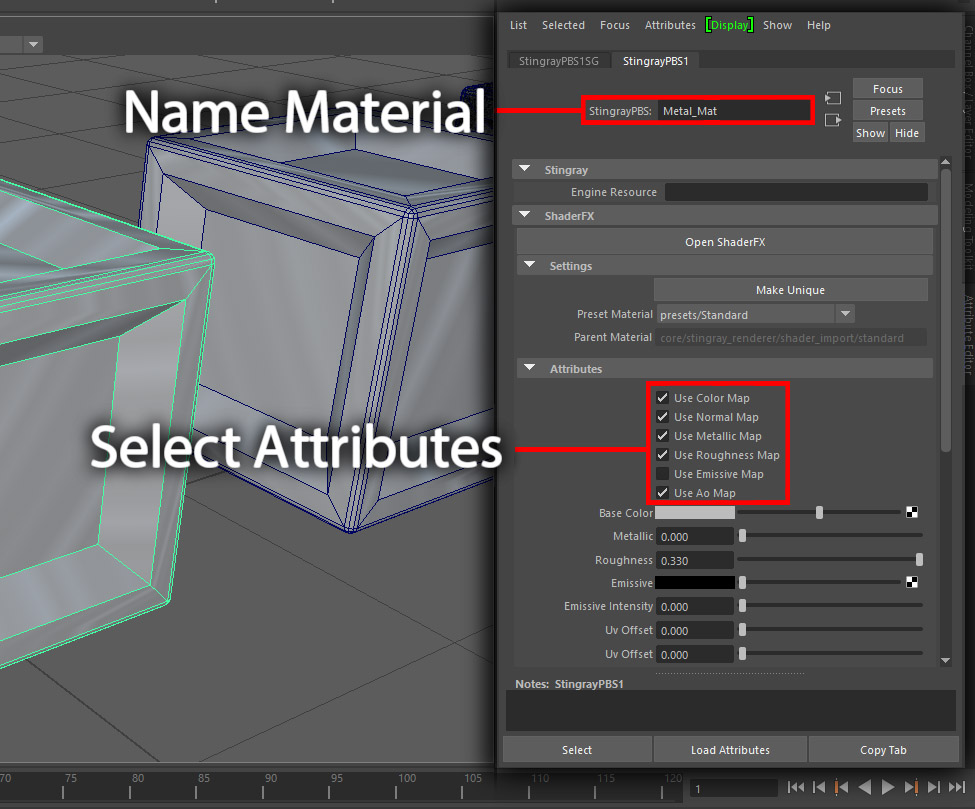
通过考虑材料的用途或类型来适当地命名您的材料。 用于唯一零件的材料可能会以该零件命名。 用于更广泛区域的材质可以根据其属性或类型进行命名。
如图所示分配纹理。
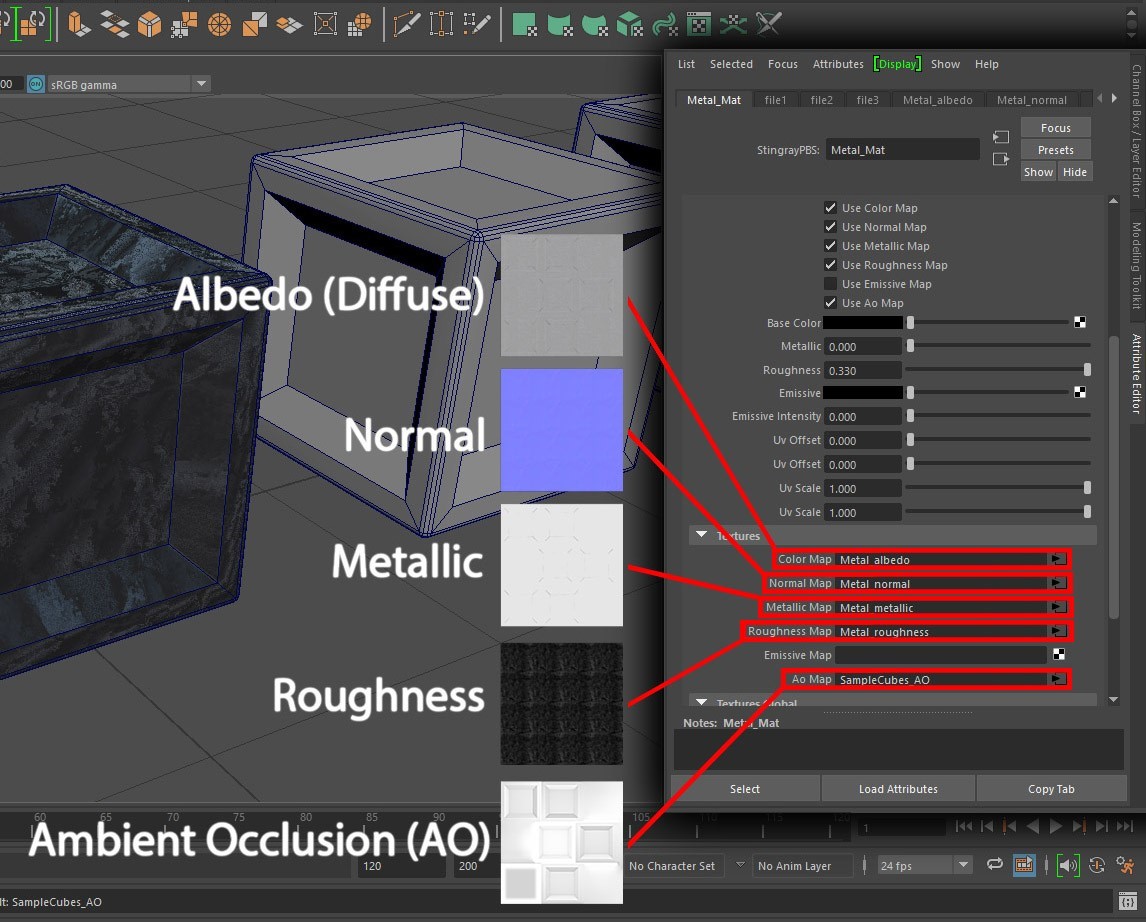
创建并设置 PBR 材质后,请考虑在场景中 实例化对象 。 在场景中实例化类似的对象(如螺母、螺栓、螺钉和垫圈)可以显著节省文件大小。 主对象的实例可以有自己的缩放、旋转和变换,因此可以根据需要将它们放置在场景中。
在 Maya 中,实例化的过程很简单。
在 Edit (编辑 ) 菜单上,转到 Duplicate Special 以打开选项。
在 Duplicate Special Options 对话框中,对于 Geometry type (几何类型 ),选择 Instance (实例) 选项。
选择 Duplicate Special。

此作将创建对象的实例。 您可以独立于其父级和该父级的其他实例来移动、旋转或缩放它。
当实例处于组件模式时,您对实例所做的任何更改都将传输到对象的所有实例。 例如,可以使用实例化对象的组件,例如顶点和多边形面。 确保希望所做的任何更改都影响所有这些实例。
在示例场景中,每个单独的盒体对象都被实例化。 当我们将场景导出为 FBX 格式时,此作将具有相关性。

小窍门
在执行过程中,在场景中创建实例。 稍后用实例化对象替换副本非常困难。
FBX 导出过程
让我们继续进行场景或场景资源的 FBX 导出。 导出资源时,最好仅从场景中选择要导出的对象或资源。 例如,一个场景中可能有 100 个对象。 如果您只想使用其中的 30 个,则导出整个场景是没有意义的。
要进行选择,请执行以下作:
转到 File>Export Selection 以打开 Export Selection 对话框。
在 Files of type (文件类型 ) 框中,选择 FBX export (FBX 导出 ) 以显示 FBX 导出设置。 FBX 导出的主要设置在图像中以红色突出显示。
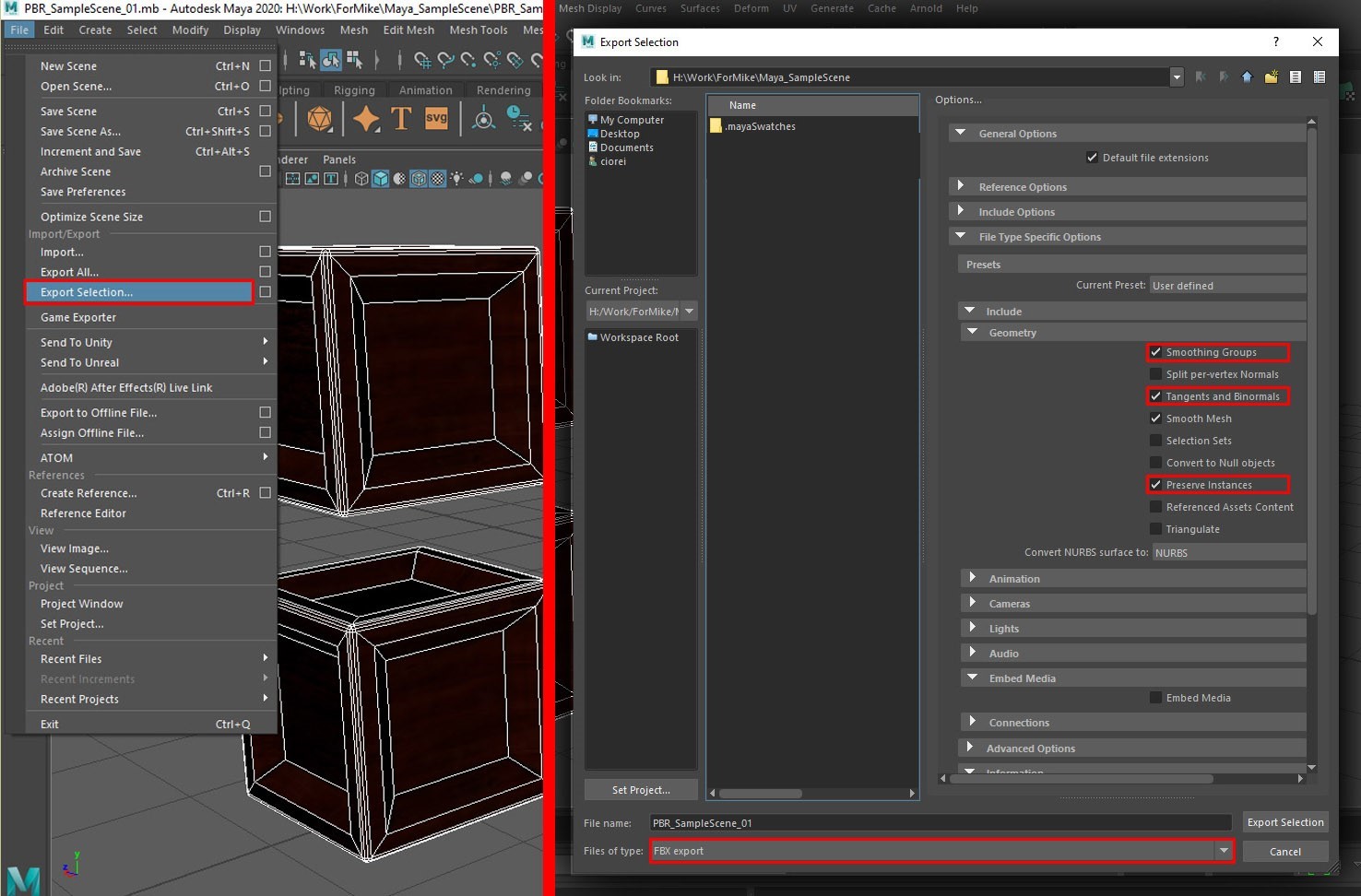
例如,根据您的要求,您可能希望将资产发送给客户端。 也许您不想将大量纹理文件与资源一起发送。 您可以选择将纹理嵌入到导出的 FBX 文件中。 此选项意味着您只有一个文件要打包,但该 FBX 资源的大小会显著增加。 您可以通过选择 Embed Media 选项来启用嵌入纹理的选项,如图所示。
小窍门
在此示例中,文件的命名反映了此条件。 这种命名样式是跟踪资产的好方法。
设置导出配置后,选择右下角的 Export Selection 。

结论
一般而言,此类型的材料看起来更真实,因为它基于现实世界的光线物理原理。 它创造了一种额外的沉浸式效果,使场景反映出现实世界的特征。
后续步骤
你现在已知道如何为场景中的对象设置具有高级照明的材料。 你还知道如何将对象导出为 Azure 远程渲染支持的 FBX 格式。 下一步是转换 FBX 文件,并在 Azure 远程渲染中将其可视化。